
Pošaljite završnu procjenu unutar Škole
Uz pomoć završnih procjena možete odrediti koliko dobro polaznici razumiju neki koncept, temu ili lekciju.
Za svaku od ranije navedenih stavki zadatak možete dodati jednu završnu procjenu s najviše pet pitanja. Možete upotrijebiti postojeća ogledna pitanja ili izraditi vlastita pomoću različitih vrsta pitanja (višestruki odabir, klizač, ocjenjivanje, esejski odgovor). Za aktivnosti završne procjene Škola automatski prikazuje informacije (utrošeno vrijeme, broj odgovorenih pitanja) kako polaznik dovrši aktivnost.
Pošaljite završnu procjenu
U aplikaciji Škola
 dodirnite
dodirnite  u gornjem desnom kutu prozora.
u gornjem desnom kutu prozora.Dodirnite Izradi završnu procjenu pa učinite nešto od navedenog:
Dodirnite vrstu pitanja koju želite dodati za završnu procjenu.
Dodirnite primjer pitanja da biste ga dodali u završnu procjenu (ako je potrebno, prijeđite prstom ulijevo za više opcija).
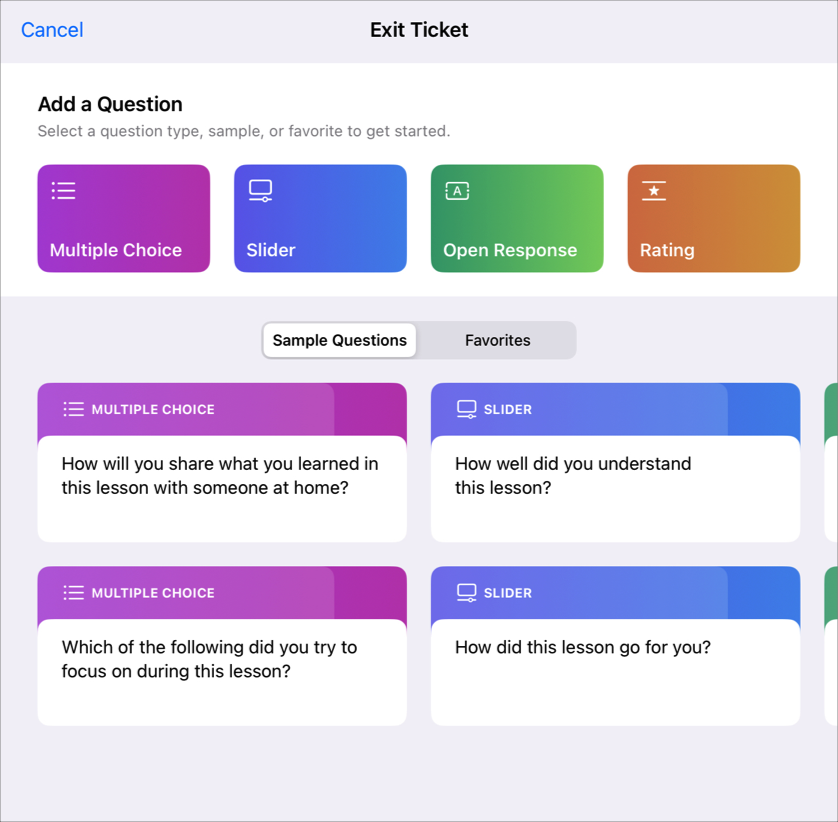
Unesite naslov i pitanje za svaku vrstu pitanja (višestruki odabir, klizač, esejski odgovor, ocjenjivanje).
Da biste u pitanje dodali multimedijsku datoteku, dodirnite
 .
.Napomena: kako biste promijenili vrstu pitanja, dodirnite trenutačno pitanje, a zatim vrstu pitanja koju želite upotrijebiti.
Unesite odgovore za svaku vrstu pitanja:
Višestruki odabir: za pitanje s višestrukim odabirom odgovora unesite do pet ponuđenih odgovora.
Da biste u odgovor na pitanje višestrukog odabira dodali multimedijsku datoteku, dodirnite
 .
.Klizač: za pitanje s klizačem unesite dvije do tri opcije klizača.
Otvoreni odgovor: za otvoreni odgovor unesite početak rečenice (na primjer, „Danas sam naučio...”).
Ako ne želite da polaznici u odgovore dodaju multimedijske sadržaje, isključite opciju „Dozvoli polaznicima dodavanje multimedije”.
Ocjenjivanje: za ocjenjivanje dodirnite jednu od triju opcija odgovora.
Da biste dodali još pitanja, dodirnite Dodaj pitanje, odaberite vrstu pitanja, a zatim ponovite treći i četvrti korak.
Napomena: možete dodirnuti i Omiljeno ili Uzorak kako biste odabrali između omiljenih pitanja ili navedenih oglednih pitanja.
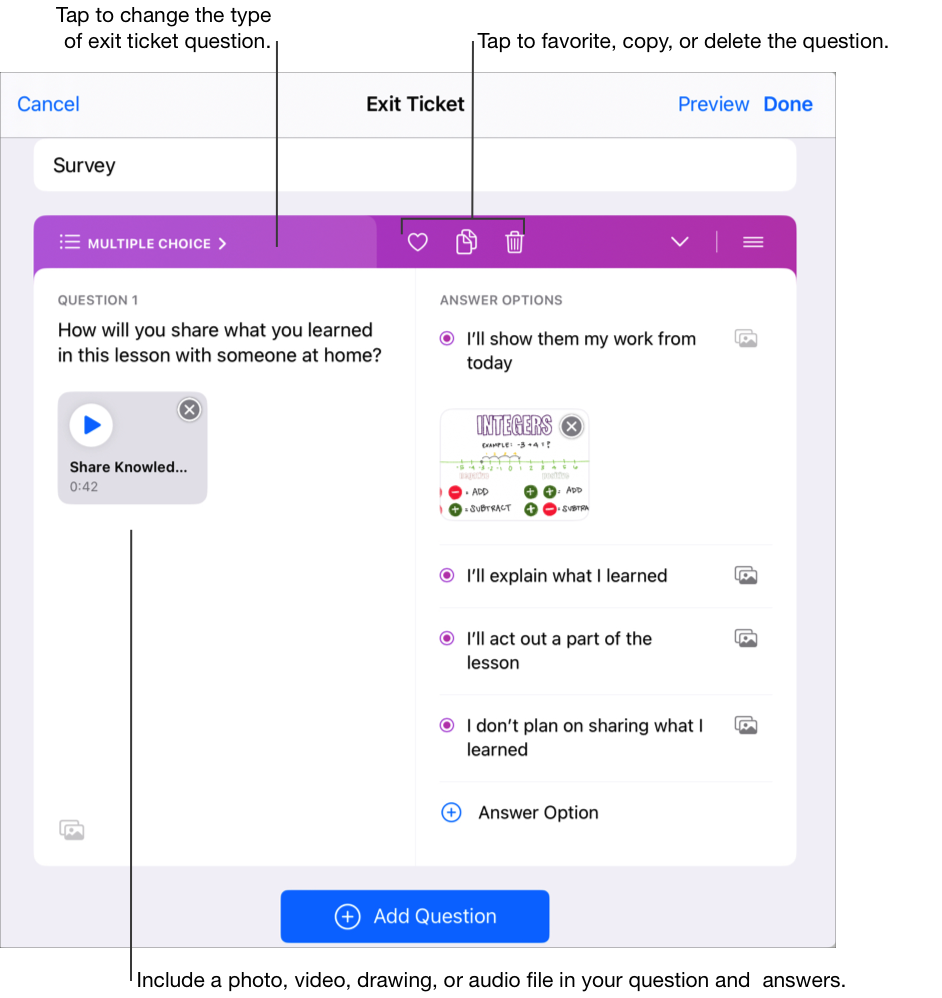
Kako biste pregledali svoju završnu procjenu dodirnite Pregled, dodirnite Ponovni pregled, pregledajte završnu procjenu, a zatim dodirnite Zatvori pregled.
Kako biste dovršili završnu procjenu, dodirnite Gotovo.
Unesite tekst i uključite datoteke u svoje upute.
Učinite jedno od sljedećeg:
Ako ste spremni objaviti zadatak, dodirnite Objavi.
Ako ste naveli datum isporuke, dodirnite Zakaži. Škola će spremiti zadatak radi slanja određenog datuma u određeno vrijeme.
Ako niste spremni objaviti ili zakazati zadaću, dodirnite Odustani, a zatim Spremi kao skicu kako biste zadaću spremili kao skicu i poslali naknadno.